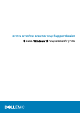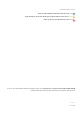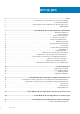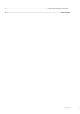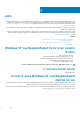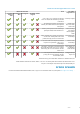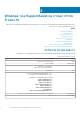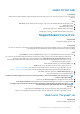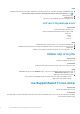SupportAssistעבור מחשבים שולחניים ביתיים מדריך למשתמש עבור Windows 10במצב S
הערות ,התראות ואזהרות הערה "הערה" מציינת מידע חשוב שמסייע להשתמש במוצר ביתר יעילות. התראה "זהירות" מציינת נזק אפשרי לחומרה או אובדן נתונים ,ומסבירה כיצד ניתן למנוע את הבעיה. אזהרה אזהרה מציינת אפשרות לנזקי רכוש ,נזקי גוף או מוות. © .Dell Inc 2020 -2019או חברות הבת שלה .כל הזכויות שמורות EMC ,Dell .וכן סימנים מסחריים נוספים הם סימנים מסחריים של Dell Inc.או חברות הבת שלה .סימנים מסחריים נוספים עשויים להיות סימנים מסחריים של בעליהם בהתאמה.
תוכן עניינים 1מבוא5............................................................................................................................................. התכונות העיקריות של SupportAssistעבור Windows 10במצב 5 ........................................................................................S תכונות חדשות במהדורה זו5 ......................................................................................................................................................
שלח קובצי יומן לתמיכה הטכנית של 22 ...............................................................................................................................Dell 8שאלות נפוצות23 ...............................................................................................................................
1 מבוא SupportAssistמאפשר אוטומציה של התמיכה של Dellבאמצעות חיזוי וזיהוי יזום של בעיות חומרה במערכת .בנוסף SupportAssist ,מאפשר אוטומציה של תהליך ההתקשרות עם התמיכה הטכנית של .Dellבהתאם לתוכנית השירות שרכשת מ SupportAssist ,Dell-גם יוצר באופן אוטומטי את בקשות התמיכה לבעיות חומרה שהוא מזהה .למידע על יכולות SupportAssistבתוכניות שירות שונות ,ראה יכולות של SupportAssistעבור Windows 10במצב Sותוכניות השירות של .
טבלה .1יכולות SupportAssistותוכניות שירות של Dell יכולותיה של SupportAssist תוכניות שירות של Dell תיאור Basic Premium Support ProSupport ProSupport Plus Premium Support Plus תזמון סריקות חומרה קבע את התדירות שבה SupportAssistנדרש לבצע סריקות אוטומטיות של המערכת כדי לזהות בעיות חומרה. חלקים לשליחה עצמית עבור בעיות חומרה שזוהו אם מזוהה בעיה בחלקים הנכללים באחריות, תתבקש לאשר את כתובת המשלוח שלך למשלוח של חלק חלופי.
2 תחילת העבודה עם SupportAssistעבור Windows 10במצב S SupportAssistמותקן מראש במערכת .תוכל לפתוח את SupportAssistעל ידי עיון ביישומים שלך .פעל בהתאם להוראות שבסעיף זה כדי ליצור פרופיל SupportAssistולקבוע את הגדרות SupportAssistשלך.
שנה הגדרת השפה אודות משימה זו SupportAssistזמין ב 25-שפות .כברירת מחדל SupportAssist ,מוגדר באותה שפה של מערכת ההפעלה .באפשרותך לשנות את השפה בהתאם להעדפתך. שלבים .1בפינה הימנית העליונה של ממשק המשתמש של ,SupportAssistלחץ על סמל ההגדרות ולאחר מכן לחץ על בחר שפה. מוצגת רשימת השפות. .2בחר את השפה המועדפת עליך. .3לחץ על כן כדי להפעיל מחדש את SupportAssistבשפה שנבחרה. SupportAssistמופעל שוב בשפה שנבחרה מוצג ליד השפה שנבחרה.
שלבים .1בסעיף צור חשבון בדף הכניסה של 'החשבון שלי' ב ,Dell-הזן את השם הפרטי ,שם המשפחה ,כתובת הדוא"ל והסיסמה בשדות המתאימים. הערה על הסיסמה להכיל שמונה עד עשרים תווים ולכלול אות רישית אחת ,אות קטנה אחת ומספר אחד. .2הזן מחדש את הסיסמה. .3לחץ על צור חשבון. נוצר 'החשבון שלי' חדש ב Dell-ומתבצעת כניסה ל.SupportAssist- היכנס עם חשבון מדיה חברתית. תנאים מוקדמים • • עליך להיות בעל הרשאות ניהול במערכת.
שלבים .1בפינה הימנית העליונה בממשק המשתמש של ,SupportAssistלחץ על שם משתמש ,ולאחר מכן לחץ על השתמש בפרופיל שונה. .2לחץ על המשך. הערה כאשר תלחץ על המשך SupportAssist ,ישבית את הפרופיל הנוכחי ויבטל את הגישה לפרטי הקשר והמשלוח השמורים. יוצג דף הבית ,והקישור ליצירת פרופיל יוצג בפינה הימנית העליונה בממשק המשתמש של .SupportAssistלקבלת הוראות ליצירת פרופיל ,ראה צור פרופיל .
סריקות מתוזמנות כברירת מחדל SupportAssist ,סורק את המערכת שלך פעם בחודש כדי לאתר בעיות חומרה .באפשרותך לקבוע את התצורה של SupportAssistכדי להפעיל את הסריקות פעם בשבוע ,אם נדרש. הערה SupportAssistמבצע סריקה מתוזמנת רק כאשר המערכת מחוברת לשקע חשמל ואינה בשימוש במועד התחלת הסריקה המתוזמנת. הערה SupportAssistלא מבצע את הסריקה אם מוצגת כבר הודעה על בעיית חומרה. SupportAssistמודיע לך לפני ביצוע הסריקה .
פעולה מתי מוצגת ההודעה • • חידשת את תוכנית השירות של המערכת לחץ על הזכר לי מאוחר יותר כדי להציג את ההודעה בעת פתיחה מחדש של SupportAssistלאחר 24שעות. לחץ על לעולם אל תזכיר לי כדי ש SupportAssist-יפסיק להציג את ההודעה. לחץ על אישור כדי להסתיר את ההודעה. הודעות במרכז הפעולות של Windowsעבור Windows 10במצב S הטבלה הבאה מסכמת את סוגי ההודעות השונות המוצגות במרכז הפעולות של .Windows טבלה .
אודות משימה זו השבת את הצגת ההודעות של SupportAssistבמערכת שלך .עם זאת SupportAssist ,מציג הודעות לגבי בעיות חומרה שמתגלות במהלך סריקה ,גם אם השבתת את ההודעות. שלבים .1בפינה הימנית העליונה של חלון ,SupportAssistלחץ על סמל ההגדרות ,לחץ על הגדרותולאחר מכן לחץ על הודעות. .2הסר את הסימון מתיבת הסימון ברצוני לקבל הודעות לגבי בעיות חומרה ,בקשות תמיכה והתראות אחרות עבור מחשב ה PC-שלי ולחץ על שמור. דף הבית מוצג.
3 סריקת חומרת המערכת הפעלת סריקת חומרה מאפשרת לך לזהות בעיות חומרה במערכת שלך .כברירת מחדל SupportAssist ,סורק את המערכת שלך פעם בחודש כדי לאתר בעיות חומרה .תוכל גם לבצע את הפעולות הבאות באופן ידני כדי לזהות בעיית חומרה: • • • סריקת רכיב חומרה ספציפי הפעל סריקת חומרה מהירה הפעל בדיקת מאמץ הערה אם SupportAssistממוזער ומזוהה בעיה במהלך סריקה ,מוצגת הודעה על האריח סרוק חומרה .ההודעה מופיעה על האריח במשך עד שבעה ימים .
הערה אם אינך מחזיק בהרשאות ניהול במערכת ,לא תוכל ליצור בקשת תמיכה עבור בעיות המתגלות במהלך הסריקה .כדי ליצור בקשת תמיכה ,עליך להיכנס למערכת כמנהל .לקבלת הוראות כיצד לדעת מהו סוג חשבון המשתמש שלך ,עיין בתיעוד מערכת ההפעלה בכתובת .Microsoft.com/support שלבים .1פתח את SupportAssistולחץ על . .2באריח סרוק חומרה ,לחץ על הפעל כעת. תוצאות • • • אם לא מזוהה בעיה ,תוצג הודעה מתאימה על האריח. אם מזוהה בעיה המחייבת יצירת בקשת תמיכה ,מוצג דף פרטי הבעיה .
4 יצירת בקשת תמיכה באמצעות SupportAssist עבור Windows 10במצב S SupportAssistמנטר את המערכת באופן יזום לאיתור בעיות חומרה .אם מזוהה תקלה במערכת SupportAssist ,מאפשר לך ליצור בקשת תמיכה מול התמיכה הטכנית של .Dellבהתאם לתוכנית השירות של המערכת שלך SupportAssist ,יכול גם ליצור באופן אוטומטי בקשת תמיכה עבור הבעיה. הערה היכולת ליצור בקשות תמיכה באופן אוטומטי אינה זמינה למערכות לאחר תום תקופת האחריות שלהן.
יצירת בקשת תמיכה באופן ידני באמצעות SupportAssist עבור Windows 10במצב S אודות משימה זו בהתאם לרמת תוכנית השירות של המערכת ,באפשרותך ליצור באופן ידני בקשת תמיכה לבעיות שלא זוהו על ידי .SupportAssistלקבלת מידע על היכולות של SupportAssistבמסגרת תוכניות השירות השונות ,ראה SupportAssistעבור Windows 10במצב Sותוכניות השירות של .Dell שלבים .1פתח את SupportAssistולחץ על הלשונית קבל תמיכה. .2לחץ על פתח בקשת תמיכה. • • • מוצג דף בקשת התמיכה.
דף סיכום בעיות הטבלה הבאה מתארת את המידע המוצג בדף סיכום הבעיות. טבלה .9דף סיכום בעיות מידע תיאור תג שירות המזהה הייחודי של המערכת .תג השירות הוא מזהה אלפאנומרי. כתב אחריות תוכנית השירות ותאריך התפוגה שלה. נושא פרטי הבעיה שבגינה נוצרה בקשת התמיכה. מספר בקשת תמיכה מספר בקשת התמיכה לבעיה זו. רכיבים שניתן לשלוח כאשר SupportAssistמזהה תקלה במערכת שלך ,ייתכן שרכיב חלופי יישלח אליך באופן אוטומטי ,בהתאם לתוכנית השירות של Dellעבור המערכת שלך.
5 סקירה כללית של פתרון בעיות ב SupportAssist עבור Windows 10במצב S הדף פתרון בעיות מספק קישורים לסריקה של רכיבי חומרה ספציפיים או של כל המערכת כדי לאתר בעיות חומרה .הוא גם מספק קישורים למדריכי וידיאו לפתרון בעיות במערכת ההפעלה ,בחומרת המערכת ,בתוכנה ובקישוריות לרשת. הערה אם זוהתה בעיית חומרה או שנוצרה בקשת תמיכה בגין בעיה בחומרה ,הקישורים לסריקה של חומרת המחשב מושבתים.
6 סקירת היסטוריה ב SupportAssistעבור Windows 10במצב S דף ההיסטוריה מציג מידע אודות הפעילויות של SupportAssistואירועים שבוצעו במהלך 90הימים האחרונים לפי סדר כרונולוגי .הפעילויות המפורטות כוללות הודעות מוצגות ,סריקות חומרה שבוצעו ובקשות תמיכה שנוצרו באמצעות .SupportAssist כברירת מחדל ,מוצג המידע על האירועים שהתרחשו במהלך השבוע הנוכחי .תוכל להציג את הפרטים ליום מסוים או לחודש מלא .
7 קבלת תמיכה באמצעות SupportAssistעבור Windows 10במצב S בדף קבל תמיכה רשומות אפשרויות העזרה והתמיכה שזמינות עבור המערכת שלך .האפשרויות האלה משתנות בהתאם לתוכנית השירות של המערכת ולאזור שלך .ראה SupportAssistעבור Windows 10במצב Sותוכניות השירות של .Dell הערה כדי לגשת לאפשרויות העזרה והתמיכה הזמינות ,המערכת שלך צריכה להיות עם חיבור אינטרנט פעיל .אם אין קישוריות אינטרנט ,תוכל רק לצפות במספרי הטלפון ליצירת קשר עם התמיכה הטכנית של Dellבאזור שלך.
zip. rar. txt. jpg. jpeg. png. gif. docx. doc. odt. pdf. xls. xlsx. הערה הגודל המרבי של הקובץ שניתן לשלוח הוא .MB 4 הערה באפשרותך לשלוח שלושה קבצים ביום בלבד .אם יש לך מספר קבצים ,באפשרותך לדחוס את הקבצים לפורמט zip.ולשלוח את קובץ ה.zip- שלבים .1פתח את SupportAssistולחץ על הלשונית קבל תמיכה. .2בחלונית הימנית ,לחץ על העלה קבצים. .3בחלון הקופץ ,לחץ על עיין ,בחר בקובץ הנדרש ,ואז לחץ על העלה.
8 שאלות נפוצות .1כיצד אוכל לבדוק אם SupportAssistמותקן במערכת שלי? כדי לוודא ש SupportAssist-מותקן ,בצע את הפעולות הבאות: .aלחץ על התחל כדי לפתוח את תפריט התוכניות. .bחפש ופתח את הדף יישומים ותכונות. .cברשימת התוכניות ,ודא שמופיע .SupportAssist .2כיצד אוכל לערוך את פרטי הקשר והמשלוח שלי? לתהליך עדכון פרטי הקשר והמשלוח ,ראה עדכן פרטי קשר ומשלוח. .3ביטלתי בטעות הודעה על תקלה .
לא ,אין צורך להתקין מחדש את .SupportAssistבעת מעבר מ Windows 10-במצב Sל ,Windows 10 Pro-ההתקנה של SupportAssistעבור Windows 10במצב Sמוסרת באופן אוטומטי ,ובמקומה מותקנת הגרסה הרגילה של .SupportAssistכל המידע ,כגון בקשות תמיכה ,פרטי קשר וכתובת למשלוח ,נשמר ,והגדרות נשמרות אף הן. למידע נוסף אודות השימוש בגרסה הרגילה של SupportAssistהמותקנת במערכת שלך ,ראה את המדריך למשתמש ב SupportAssist-עבור מחשבים שולחניים ביתיים בכתובת .www.dell.